平均的な従業員は 1 日 2 時間 33 分しか生産的ではありません
生産性は、効果的な労働力の柱です。情報過多の時代において、生産性を向上させるための重要な要素は、適切な情報を適切なタイミングで取得することです。

ジョブ エイドは、簡単にアクセスできる形式で重要な情報を提供することにより、従業員の生産性を高めるシンプルで効果的な方法を提供します。
ジョブエイドとは?
ジョブ エイドは、適切な情報を適切なタイミングで提供することにより、従業員が特定のタスクを実行するのに役立つ簡潔な指示またはヒントです。間違いを防ぐことで、従業員の生産性を向上させます。ジョブ エイドは、概要資料、ビデオ、インフォグラフィック、マニュアル、To Do リスト、チェックリストなど、さまざまな形で提供されます。
ジョブエイドは非常に便利で、従業員はすでに何らかの形で使用している可能性があります。このようなコンピューターをオフィスで見たことがありますか?

おめでとう、あなたの従業員はすでにジョブエイドの力を認識しています!👍
従業員は、自由に使えるリソースを利用して、タスクを効率的に完了するのに役立つジョブ エイドを作成します。しかし、付箋よりも 1000 倍優れた仕事の支援を提供できるとしたらどうでしょうか?
ビデオ ジョブ エイド
ジョブ エイドにはさまざまな形や形式があります。最も一般的に使用されるジョブ エイドのいくつかは、長さが 1 ページ以下の印刷されたドキュメントの形式になっています。これらは、タスクを実行しようとしているときに重要な情報を提供する、簡単な記憶の復習として使用できます。消火器のこの画像を見たことがありますか?
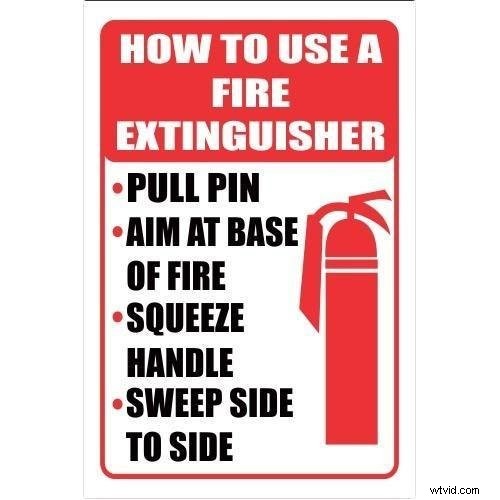
火災が発生した場合、消火器を使用して身を守るために必要な正確な情報がこの紙に記載されています。これは、作業環境以外でのジョブ エイドの好例です。適切なタイミングで仕事を完了するために必要なすべての情報が得られるため、効果的です。
デジタル時代では、すべてのジョブ エイドが印刷されたシートにある必要はありません。たとえば、次の会社の外出でパスタを調理するタスクを引き受ける場合、その方法を説明した 10 ページの長い文書を印刷した方がよいでしょうか?それとも、このビデオを再生して一緒に料理をするほうがよいでしょうか?
Forrester Research によると、従業員はテキストを読むよりもビデオを見る可能性が 75% 高くなります。ビデオは、聴覚と視覚の両方を利用して情報を効果的に伝達するため、究極の仕事の補助手段です。これにより、視聴者の心により大きな記憶の刻印が作成され、情報保持のプロセスがはるかに効率的になります。
たとえば、Salientsys 社が従業員に簡単なプロセスを紹介するために作成したビデオ ジョブ エイドです。
このビデオでは、10 分未満でプロセスの完全なウォークスルーが提供されます。一方、同じプロセスのテキスト ドキュメントは非常に長く、従業員が読んで理解するのは面倒です。
それでは、動画を使用して魅力的なジョブ エイドを作成する方法を見ていきましょう。
効果的なジョブ エイドの作成方法 (ステップバイステップ)
ビデオジョブエイドは非常に便利で効果的ですが、まだ多くの企業がこれらを作成しているとは思いません.主な理由は 2 つあります。
- コスト
- 時間
従来、ビデオ ジョブ エイドの作成には、費用と時間がかかりました。 Animaker のような強力なビデオ作成ツールの出現により、ビデオ ジョブ エイドは簡単かつ手頃な価格で作成できるようになりました。
簡単にビデオ ジョブ エイドを作成する方法の段階的なプロセスを見てみましょう。
ステップ 1:タスクの概要データを収集する
ステップ 2:形式を選択する
ステップ 3:スクリプトとストーリーボードを作成する
ステップ 4:Animaker を使用してビデオ ジョブ エイドを作成する
それでは、各ステップに入りましょう。
ステップ 1:タスクのアウトライン データを収集する
職場でのジョブエイドの役割は、従業員が特定のタスクを実行できるようにすることです。そのため、ジョブエイドを開始するのに最適な場所は、従業員自身からです。定期的にタスクを実行する従業員から、特定のタスクに関するデータを収集します。
すべての重要な点を書き留めます。次のステップに進む前に、概念を理解してください。
ステップ 2:形式を選択する
次は、ジョブ エイドを表現する適切なビデオ タイプを選択します。
前述したように、ビデオ ジョブ エイドにはさまざまな種類があります。ビデオの種類ごとに独自の利点があります。ジョブ エイドに入れるコンテンツのタイプに応じて、最適なタイプを選択できます。以下にいくつかの例を示します:
<オール>ステップ 3:スクリプトとストーリーボードを作成する
効果的なビデオ ジョブ エイドの最も重要な側面はスクリプトです。スクリプトは、完璧なビデオ ジョブ エイドを作成するためのガイドとなるロードマップのようなものです。ビデオ作成プロセスをさらに簡単にするために、スクリプトを単純なストーリーボードに変換できます。
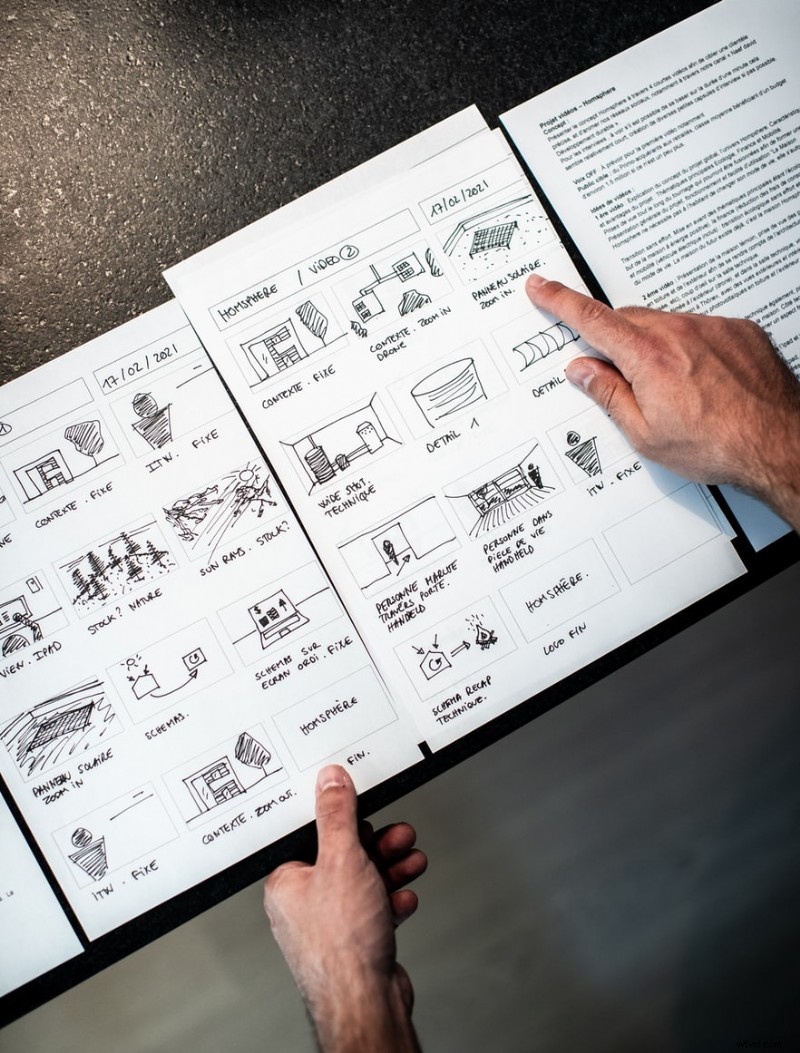
絵コンテを作成するのにアーティストである必要はありません。スティックマン フィギュアを使ったラフ スケッチでもうまくいきます。
ステップ 4:ビデオ ジョブ エイドを作成する
効果的なビデオ ジョブ エイドを作成する方法を見てみましょう。 Animaker のような強力なビデオ作成ツールを使用すると、ビデオ ジョブ エイドを非常に簡単に作成できます。
この記事では、カスタマー オンボーディング プロセスの 6 つのステップを紹介するビデオ ジョブ エイドを作成してみましょう。このジョブエイドには 2 つの目標があります:
- 顧客のオンボーディングをスムーズにするために従うべき手順についてチームを教育する
- 新しい顧客をオンボーディングするたびに参照できる記憶の復習として役立つ
会社用のビデオ ジョブ エイドの作成を開始しますか?ここをクリックして、無料の Animaker のパーソナライズされたデモを請求してください。
自分の Animaker アカウントを取得したら、
ステップ 1 :ログイン
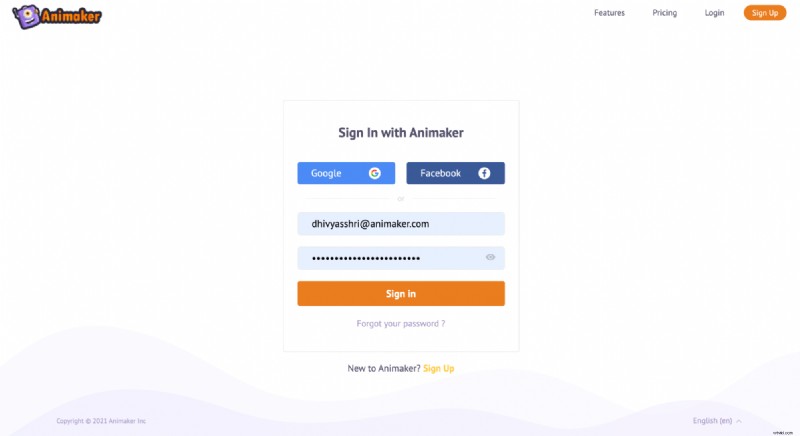
ステップ 2 :ダッシュボードに移動します

プロジェクトをゼロから始めることに不安がある場合でも、心配はいりません。 Animaker の事前構築済みテンプレートに任せてください。
ステップ 3 :前述のとおり、お客様のオンボーディング プロセス用のジョブ エイドを作成しています。オンボーディングの段階的なプロセスを強調するには、リスティクル ビデオが最適です。
Animaker ダッシュボードの listicle ビデオ テンプレート セクションまで下にスクロールし、テンプレートを選択します。リストチクル テンプレートのいずれかを選択して、ニーズに合わせてカスタマイズできます。
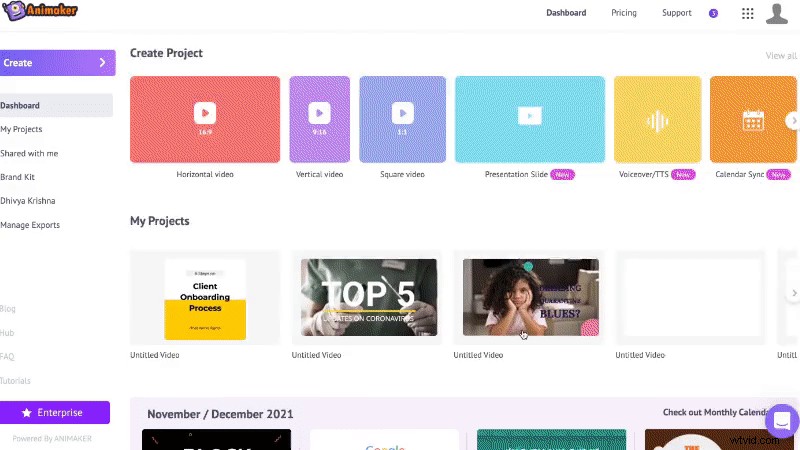
では、コンテキストに従ってテンプレートを編集する方法を見てみましょう。
ジョブ エイドの作成に取りかかる前に、Animaker アプリケーションのさまざまなセクションに慣れさせて、インターフェースを理解し、独自のものを簡単に作成できるようにしましょう。
Animaker には 5 つのセクションがあります:
- ライブラリ
- ワークスペース
- シーン
- メニューバー
- タイムライン
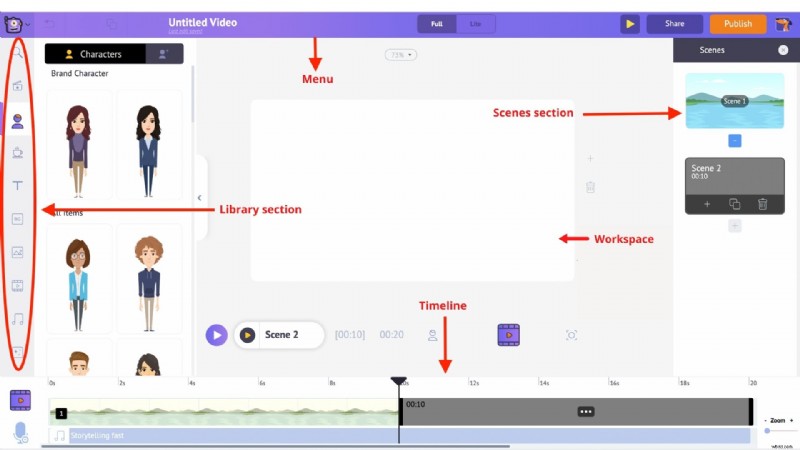
図書館 – Animaker アプリのライブラリには、キャラクター、小道具、アイコン、ストック アセット、音楽ファイルなど、ビデオに必要なすべてのアセットがあります。
ワークスペース – 中央の空白はワークスペースと呼ばれます。ここで、あなたのジョブエイドが活気づきます。
シーン – シーン セクションには、ビデオの一部であるさまざまなシーンがすべて含まれています。これらは、プレゼンテーション ツールのスライド セクションに似ています。
メニュー バー – ビデオのタイトルを変更したり、ビデオを最初から再生したり、ビデオを共有および公開したりできます。
タイムライン – 画面の下部にタイムラインがあります。 3 つの異なるタイムラインがあります:
- アニメーション タイムライン:ビデオに存在するキャラクター、小道具、テキスト、ロゴ、画像など、あらゆる種類の要素の開始と終了のタイミングを調整できます。
- ビデオ タイムライン:ビデオと音楽トラックの編集に使用される音楽とビデオ ファイルをトリミングおよび調整できます。
- カメラ タイムライン:カメラ エフェクトのタイミングを追加および調整できます。
始めましょう!🤩
ステップ 4 :まず、テンプレートのテキストを編集する方法を見てみましょう。
テキストを変更するには、ダブルクリックして新しいテキストを入力します。テキストをクリックすると、テキストとともに多数のオプションが表示されます。
これはアイテムメニューと呼ばれます .項目メニューでは、テキストを変更できます。フォント スタイル、フォント サイズ、フォントの色などを変更できます。
(通常、事前に作成されたテンプレートでは、効果は既に設計されています。必要なのは、それらを使用するか、都合に合わせて編集することだけです)
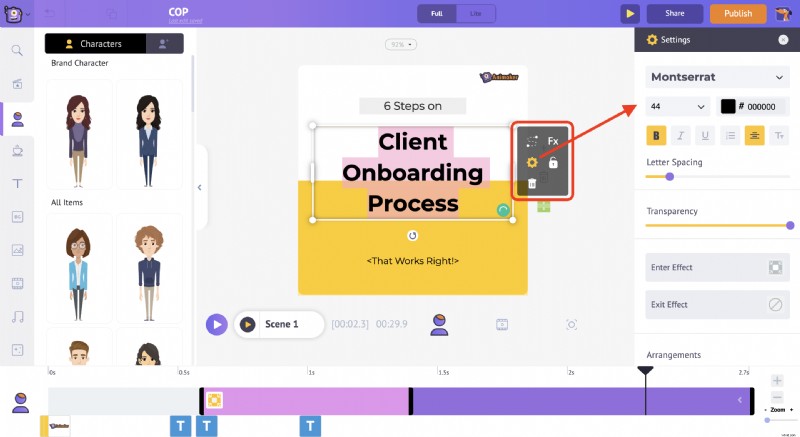
ステップ 5 :背景を変更する方法と、用途に合わせて調整する方法を見てみましょう。
まず、背景を変更したいシーンを選択します。次に、ビデオ アイコンをクリックします。 ライブラリ セクションから、関連するビデオを検索します。
ビデオをクリックすると、ワークスペースにアップロードされます。
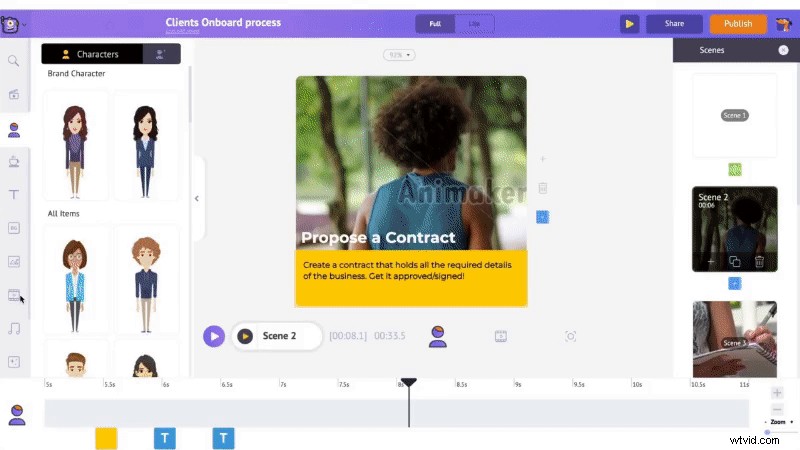
ステップ 6 :次に、動画にロゴをアップロードする方法を見てみましょう。
アップロードをクリックします ライブラリの左下にあるセクション。挿入したいビデオ/画像をアップロードします。
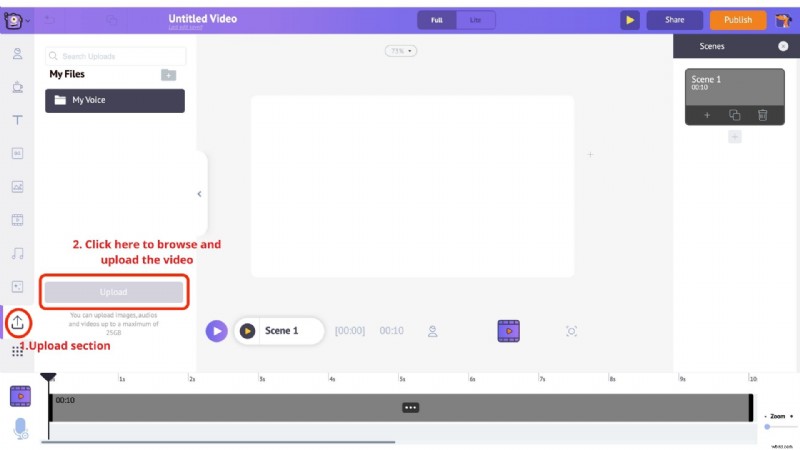
ファイルがアップロードされたら、ライブラリでアップロードされたファイルをクリックしてワークスペースにロードします。
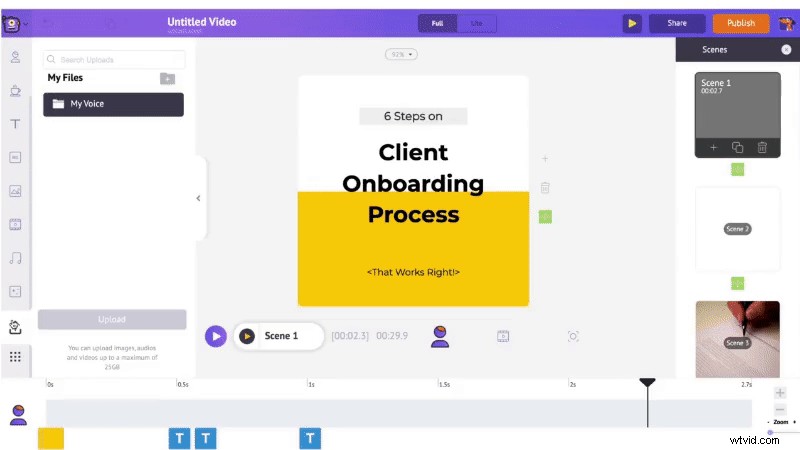
ステップ 7: テキスト アニメーションに音楽トラックを追加します。
ライブラリの音楽セクションに移動します。ここには 30000 以上の音楽トラックがあります。音楽トラックのプレビューを表示するには、カーソルを合わせるだけです。次に、選択した音楽トラックをクリックしてビデオに適用します。
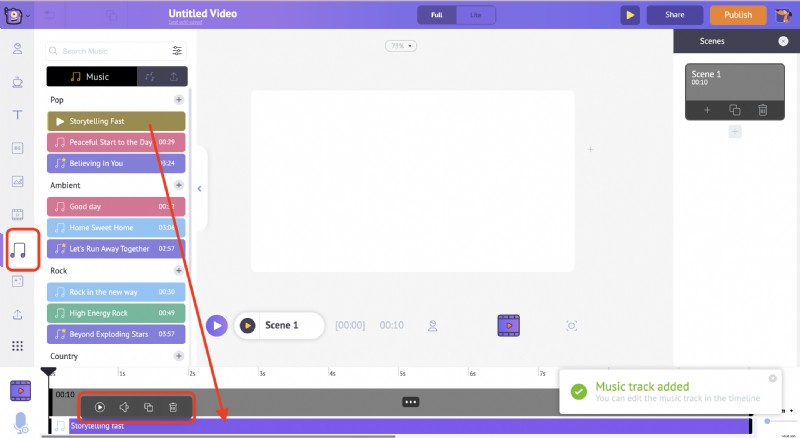
ビデオとオーディオのタイムラインで音楽トラックを確認できます。音楽トラックをさらにクリックすると、さまざまなオプションが表示されます。
ここでは、音楽トラックのプレビュー、音楽トラックの音量の制御、複製、および削除を行うことができます。
以上で、最初のビデオ ジョブ エイドは 7 つの簡単なステップで準備完了です。
はい、あなたの想像力を実際のビデオに注ぎ込んで、さらにカスタマイズすることは大歓迎です!
最後の動画はこちら:😎
このテンプレートをあなたの会社で利用したいですか?ここをクリックして、Animaker の専門家に相談してください。
動画をダウンロードするには 、ウィンドウの右上にある [公開] オプションに移動します。 [ビデオをダウンロード] オプションをクリックしてダウンロードします。
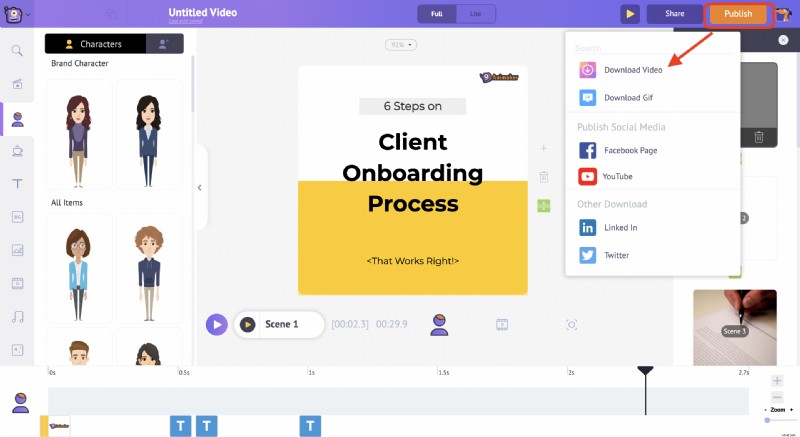
結論
ビデオ ジョブ エイドは、従業員の生産性を高めるために不可欠なツールです。この記事で使用する手順は、ほんの始まりにすぎません。ビデオ ジョブ エイドの世界には、従業員のパフォーマンスを飛躍的に向上させるのに役立つ他の何百ものアプリケーションがあります。
